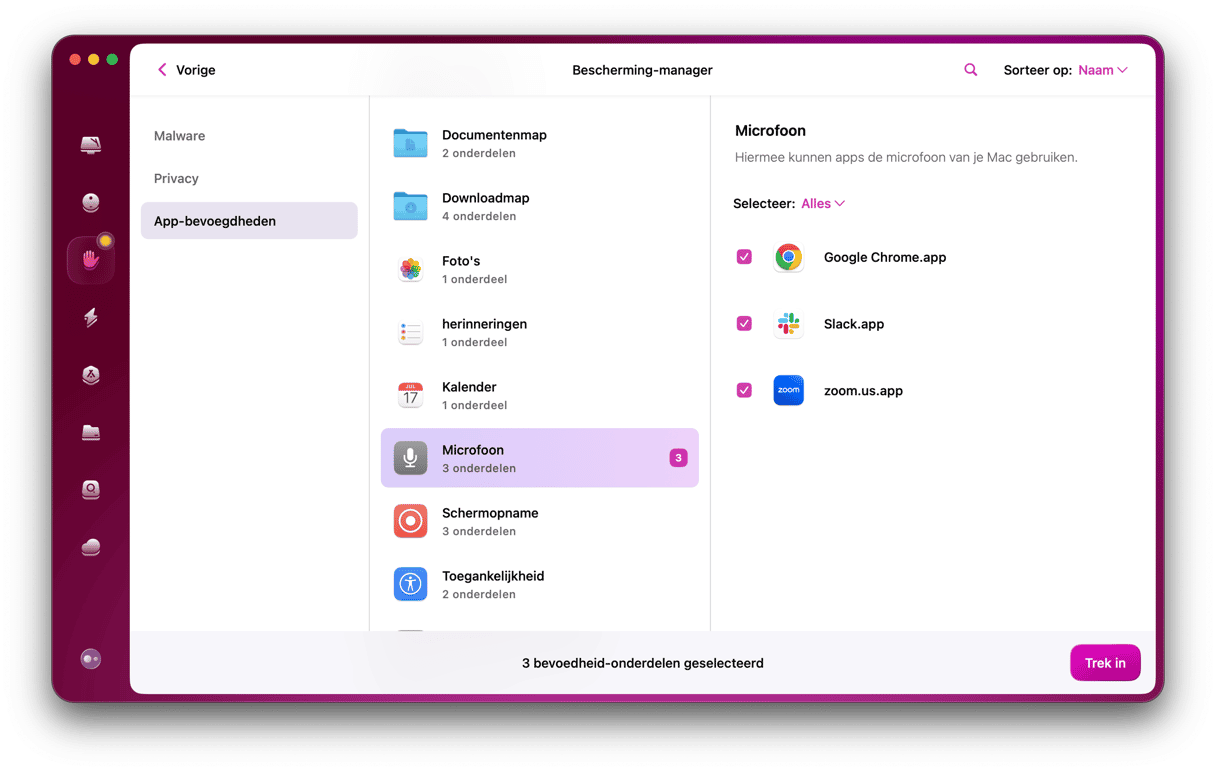De foutmelding "Je scherm wordt geobserveerd" op je scherm te zien krijgen kan behoorlijk schrikken zijn. In 90% van de gevallen gaat het er echt om dat een app voor het delen van je scherm simpelweg niet is afgesloten. Hieronder hebben we oplossingen en voorzorgsmaatregelen opgesomd die je kunt nemen als je door deze melding vermoedt dat je scherm wordt geobserveerd.
Wat betekent de melding "Je scherm wordt geobserveerd"?
Voor we beginnen met het behandelen van de oplossing voor deze foutmelding, gaan we eens onderzoeken wat hier de oorzaak van is:
- Je scherm delen. Het bericht kan verschijnen omdat je het scherm van je Mac aan het delen bent. Dit kan zowel lokaal als op afstand zijn.
- Apps van derden. In dit geval gaat het om de toegang tot het opnemen van je scherm die je hebt verleend aan de apps die op je Mac zijn geïnstalleerd. Je hebt dit misschien over het hoofd gezien of bent gewoon vergeten dat je die toestemming ooit verleend hebt.
- AirPlay. Het streamen van video's en synchrone weergave zijn handige Mac-functies. Ze kunnen echter ook deze foutmelding veroorzaken, en als het enige tijd onopgemerkt blijft, kan het alarmerend zijn als je het uiteindelijk ontdekt.
- Schermopnames. Het kan zijn dat je het scherm aan het opnemen bent, en dat het dezelfde melding toont als in het geval van de app van derden die je scherm observeert.
- Malware. Helaas zijn ook Macs gevoelig voor infecties en sommige vormen van malware observeren je scherm om je gevoelige en privégegevens en details over je activiteiten te verzamelen.
Voorkomen dat je Mac-scherm wordt geobserveerd
Nu je weet wat de mogelijke oorzaken van dit bericht zijn, gaan we eens kijken wat je eraan kunt doen om het te voorkomen. Dit zijn de oplossingen voor alle hierboven vermelde oorzaken.
Controleer je deel-instellingen
Zoals gezegd kan het delen van je scherm zowel lokaal als op afstand gebeuren. Merk daarbij wel op dat het om bedoeld of onbedoeld delen kan gaan. Gelukkig is het altijd eenvoudig op te lossen:
- Ga in het Apple-menu naar Systeeminstellingen > Algemeen > Delen.
- Zorg ervoor dat 'Schermdeling' hier is uitgeschakeld.
- Schakel ook meteen 'Extern beheer' uit.
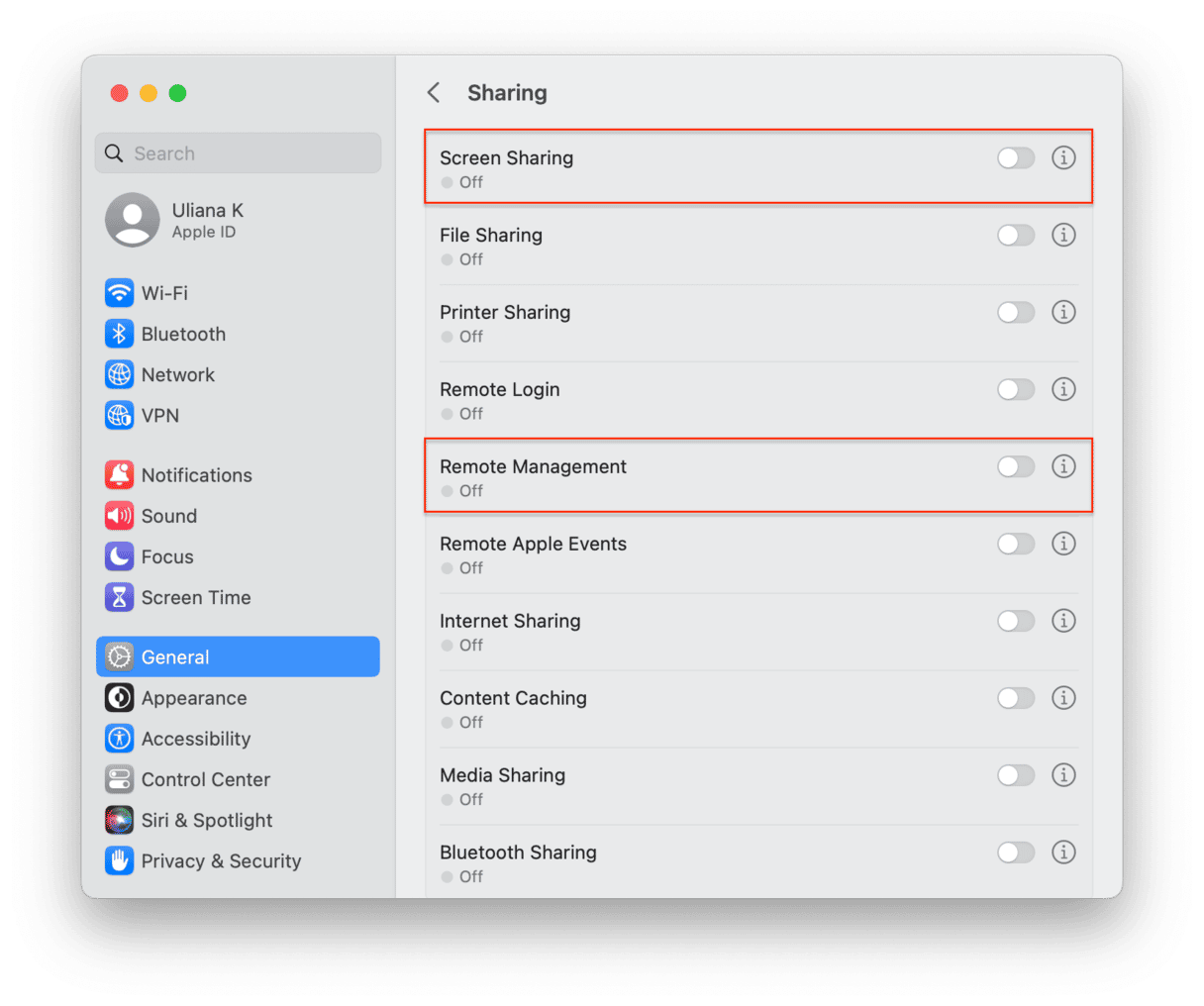
Hopelijk helpt dit om het probleem op te lossen, maar lees verder als dat niet zo is.
Controleer welke apps toegang tot je scherm hebben
Je ziet mogelijk het bericht dat het scherm van de Mac wordt geobserveerd als sommige apps die je op je Mac hebt geïnstalleerd proberen toegang te krijgen tot het scherm. In dit geval is er meer aan de hand dan alleen een vervelende foutmelding, maar is je privacy in het geding. Dit betekent dat het controleren van appbevoegdheden niet alleen het probleem kan oplossen, maar je ook gemoedsrust kan geven door je gevoelige gegevens te beschermen tegen nieuwsgierige ogen.
Je controleert je bevoegdheden als volgt:
- Ga naar het Apple-menu > Systeeminstellingen > Privacy en beveiliging > Schermopname.
- Bekijk hier alle apps in de lijst en verwijder alles waarvan je niet wilt dat het toegang heeft tot je scherm door op '-' te klikken.

Nu je er toch bent: om de privacy en beveiliging nog verder te verbeteren, blader je door andere tabbladen onder 'Privacy' en trek je onnodige bevoegdheden in.
Als je sommige apps die daar verschijnen niet herkent, kun je ze het beste verwijderen. Dit kan door ze naar de Prullenmand te slepen en vervolgens eventuele restbestanden op te sporen, of veel makkelijker: met een speciale verwijderaar die dit allemaal voor je doet. Als je geen zin hebt om het handmatig aan te pakken, heeft CleanMyMac een module met de naam 'Apps', waarmee je binnen een paar seconden van ongewilde apps af bent.
- Krijg je gratis proefversie van CleanMyMac.
- Installeer de app, open hem en ga naar 'Apps' via de navigatiekolom.
- Klik op 'Beheer mijn apps' en selecteer hier de apps die je wilt verwijderen.
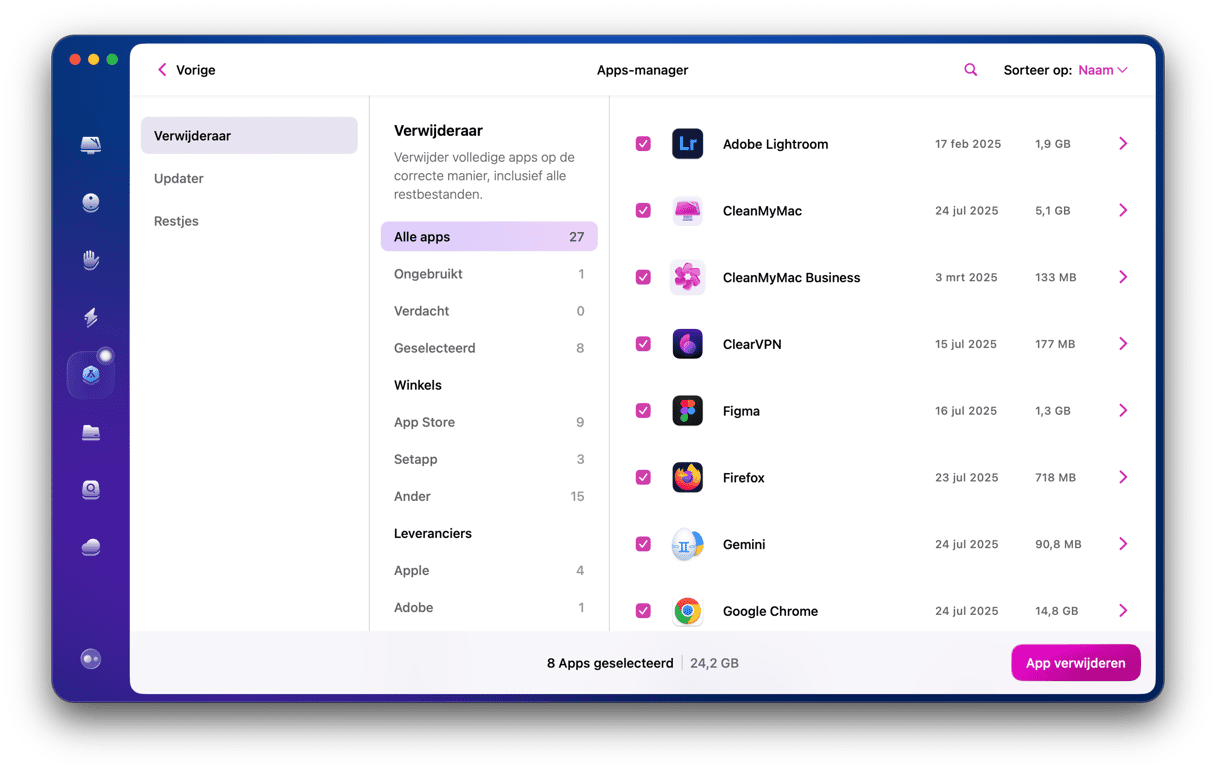
Dat is alles: apps verwijderen was nog nooit zó simpel.
Schakel AirPlay en synchrone weergave uit
Een andere mogelijke reden achter de melding dat je scherm wordt geobserveerd is AirPlay of de functie 'Synchrone weergave'. Opvallend is hier dat je misschien al lang klaar bent met het gebruik van deze functies, maar de melding nog steeds verschijnt. Om dit te controleren, volg je deze stappen:
- Ga via de menubalk naar Bedieningspaneel (zoek naar het symbool met de knoppen).
- Klik op 'Synchrone weergave'.
- Nadat je gestopt bent met delen, zouden er geen verbonden apparaten meer moeten zijn.
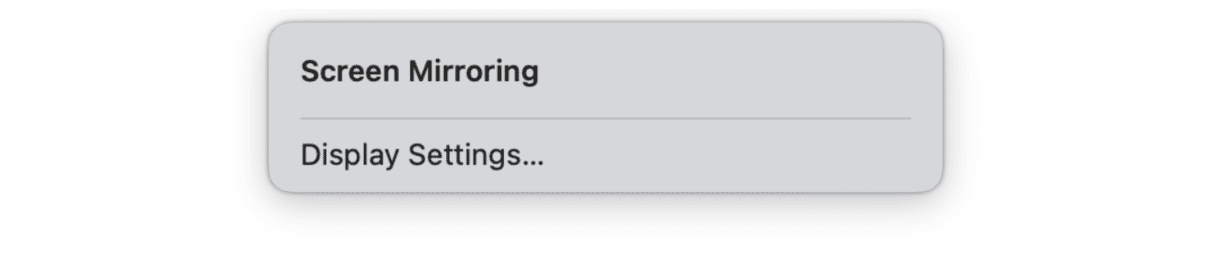
Volg daarna deze stappen:
- Open Systeeminstellingen via het Apple-menu.
- Ga naar Algemeen > AirDrop en Handoff.
- Schakel AirPlay-ontvanger uit als je niet van plan bent om AirPlay te gebruiken en voer je wachtwoord in om deze actie te bevestigen.
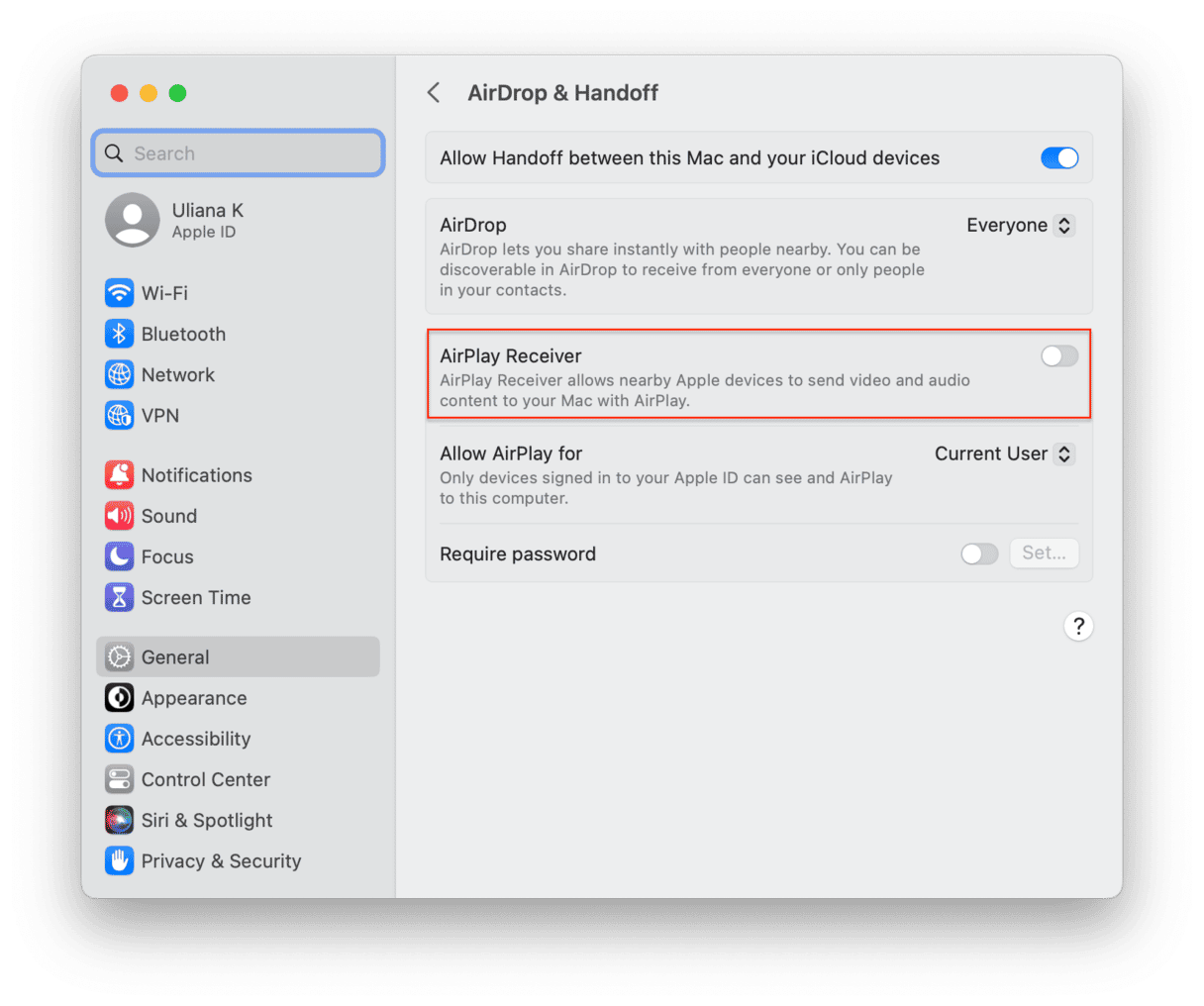
Als het bericht nog steeds verschijnt, lees dan verder.
Controleer of je een schermopname maakt
De mogelijkheid om je scherm op te nemen is een van de handigste en belangrijkste functies van macOS. Hiervoor kun je de Schermafbeelding-tool of QuickTime Player gebruiken. Hoewel de meeste gebruikers weten hoe ze een schermopname kunnen maken op hun Mac, kan het zijn dat je vergeet dat deze functie niet uit zichzelf stopt. Als je het niet meer nodig hebt, moet je het zelf stoppen, want anders blijft de schermopname doorlopen zelfs nadat je je Mac hebt vergrendeld.
Als dat het geval is, hoef je alleen maar op Command-Control-Esc te drukken. Hierdoor zou de schermopname meteen moeten stoppen en het waarschuwingsbericht ook gelijk verdwijnen. Als deze toetsencombinatie niet werkt, zoek dan het symbooltje dat hieronder is afgebeeld in de menubalk. Je hoeft er dan alleen maar op te klikken.

Als het goed is, is het probleem nu opgelost. Zo niet, lees dan onze laatste tip.
Controleer je Mac op malware
Als je alle bovenstaande tips hebt uitgeprobeerd en niets heeft geholpen, is het een goed idee om je Mac op malware te scannen. Als je de melding "Je scherm wordt geobserveerd" ziet of bang bent dat je scherm of Mac-camera gehackt zijn, kan het om spyware of ransomware gaan.
Dan is het slim om je computer op malware te scannen, en dat kan met de functie 'Bescherming' in
CleanMyMac. Deze functie gebruikt een regelmatig bijgewerkte malwaredatabase en vergelijkt de resultaten van je Mac-scan hiermee. Zo voer je een virusscan op je Mac uit:
- Open CleanMyMac.
- Kies de module 'Bescherming' in de navigatiekolom en klik daar op 'Scan'.
- Als de scan is voltooid, zie je meteen of er dreigingen gevonden zijn die verwijderd moeten worden.
- Klik in dat geval op 'Verwijder', zodat CleanMyMac alle gevonden infecties verwijdert.
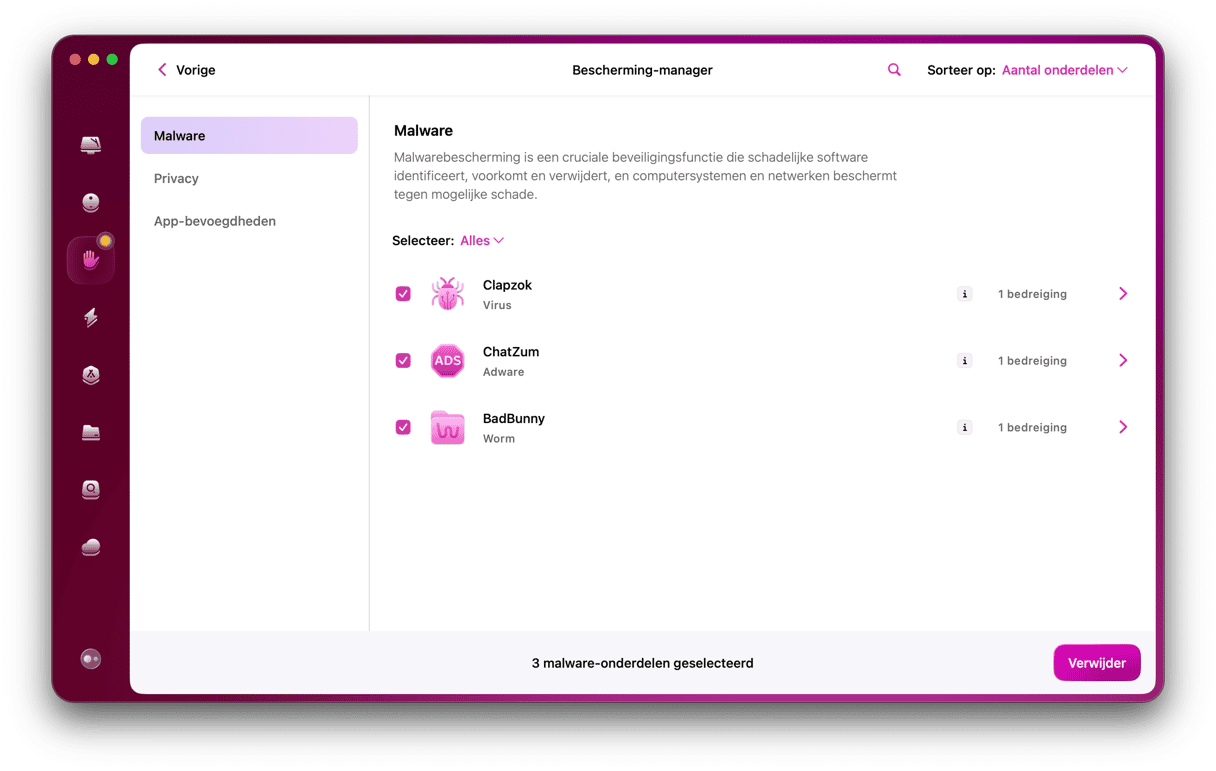
Deze app kan keyloggers die specifiek voor macOS zijn ontworpen detecteren, plus achterdeurvirussen en worms. Start je gratis CleanMyMac-proefperiode. Deze is is genotariseerd door Apple, wat betekent dat hij veilig te gebruiken is.
Als je plotseling het bericht "Je scherm wordt geobserveerd" te zien krijgt, is het logisch dat de alarmbellen beginnen te rinkelen. Meestal ben je hier echter zelf de oorzaak van. In de ernstigste gevallen kan het zijn dat je Mac met malware is geïnfecteerd. Hoe dan ook: het probleem is gewoon op te lossen, en hopelijk lukt dat ook met een van de hierboven beschreven tips.